CorelDRAW中調圖片透明度的方法教程
時間:2023-04-24 15:30:26作者:極光下載站人氣:1943
coreldraw是很多小伙伴都在使用的一款軟件,在其中我們可以適當調整圖片的透明度等參數,在調整時,我們可以選擇直接調整整張圖片的透明度效果,也可以根據自己的實際需要只調整某一部分的透明度效果,非常地方便實用。那小伙伴們知道CorelDRAW中具體該如何調整圖片的透明度嗎,其實調整方法是非常簡單的。小伙伴們可以打開軟件后一起動手操作起來。如果小伙伴們還沒有這款軟件,可以在本教程末尾處點擊進行下載和安裝。接下來,小編就來和小伙伴們分享具體的操作步驟了,有需要或者是有興趣了解的小伙伴們快來和小編一起往下看看吧!
操作步驟
第一步:打開CorelDRAW,點擊“文件”——“導入”,在打開的窗口中瀏覽找到需要的圖片,雙擊一下;
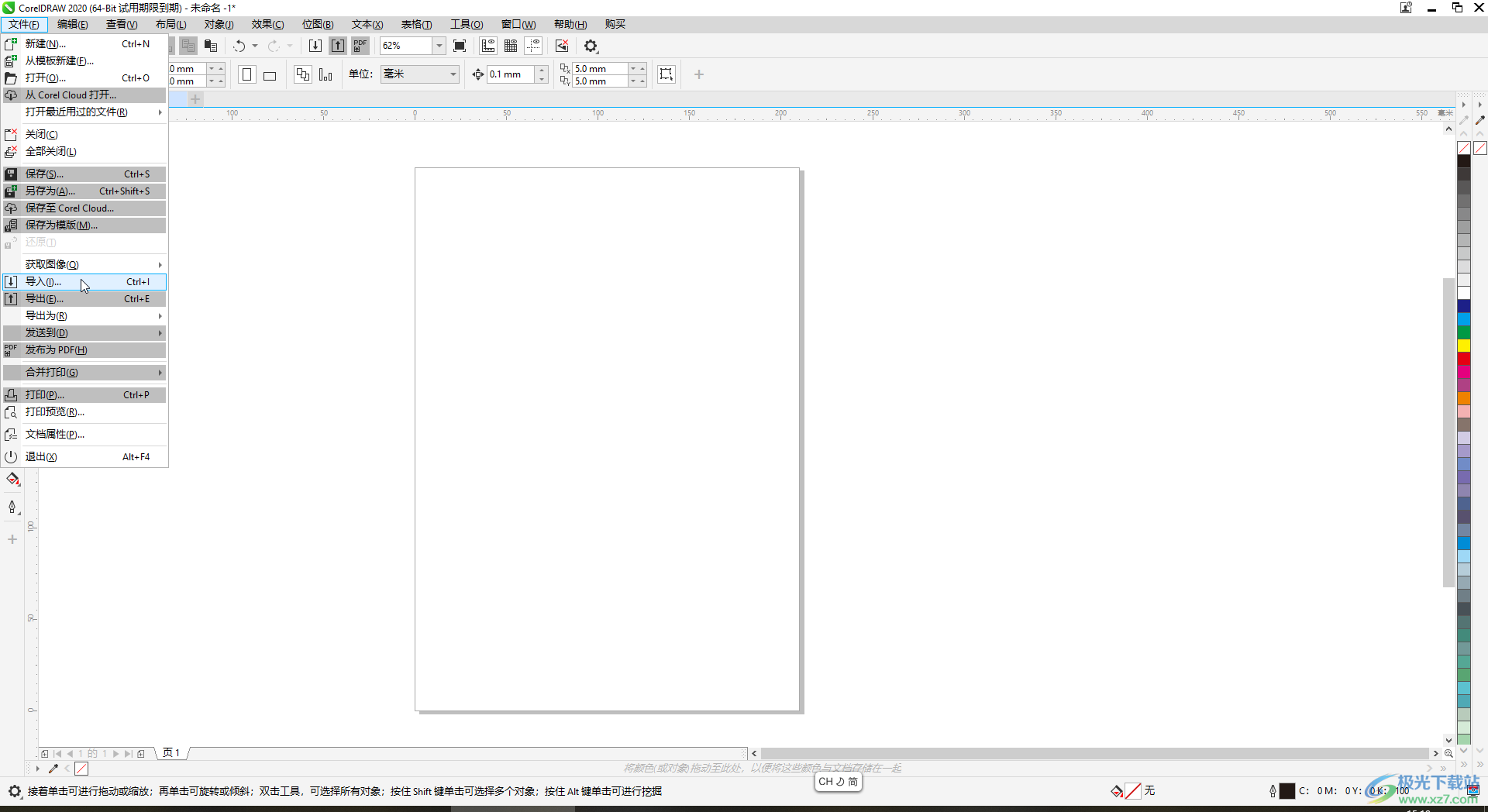
第二步:看到圖片變成如圖所說的樣式后,拖動鼠標左鍵繪制需要的圖片尺寸,繪制好后釋放鼠標,就可以成功導入圖片了;
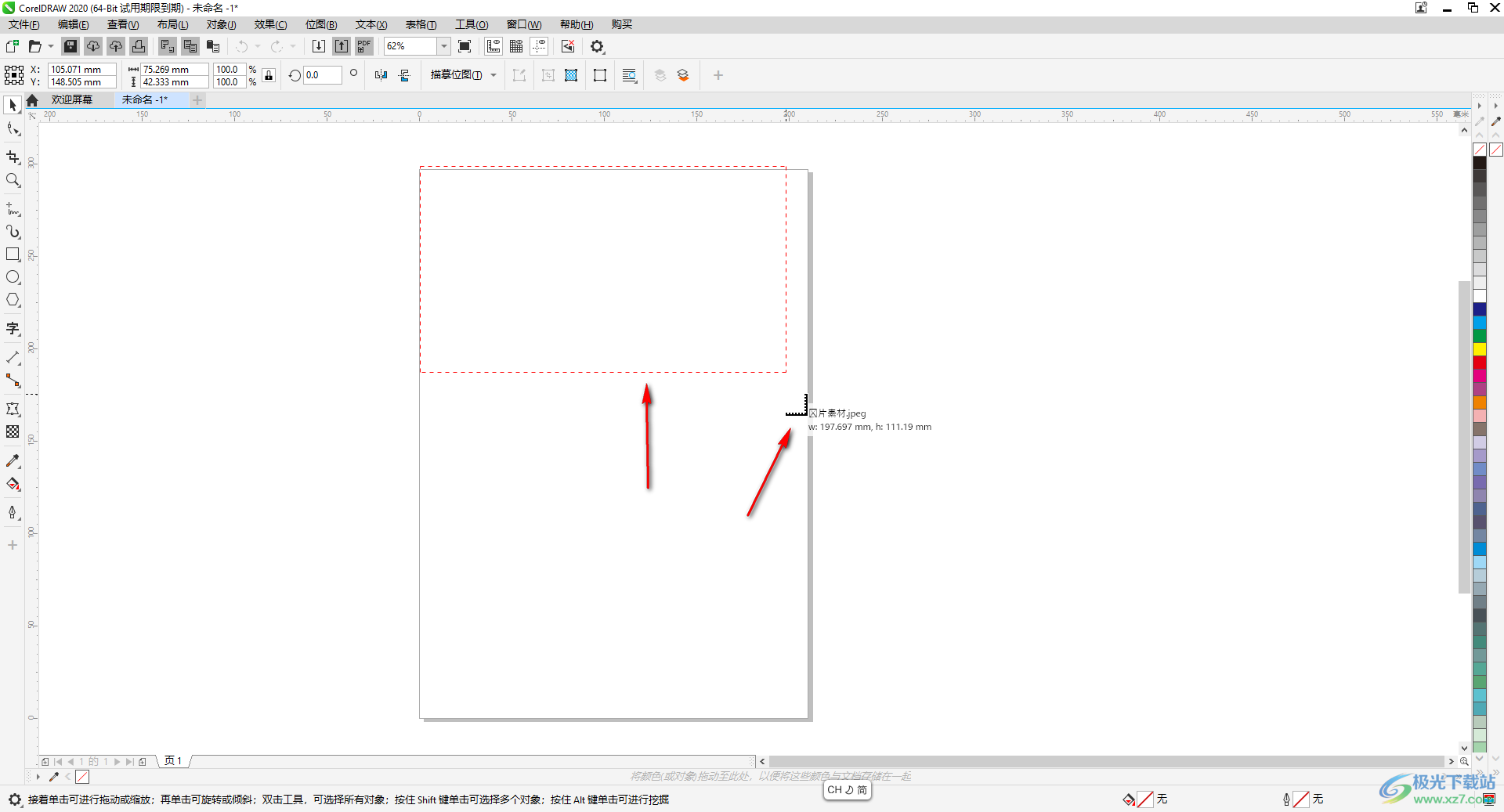
第三步:在界面左側找到并點擊“透明度工具”,如果沒有就點擊加號圖標進行勾選后將其調出來,然后圖片中點擊一下,就可以看到出現了透明度參數;
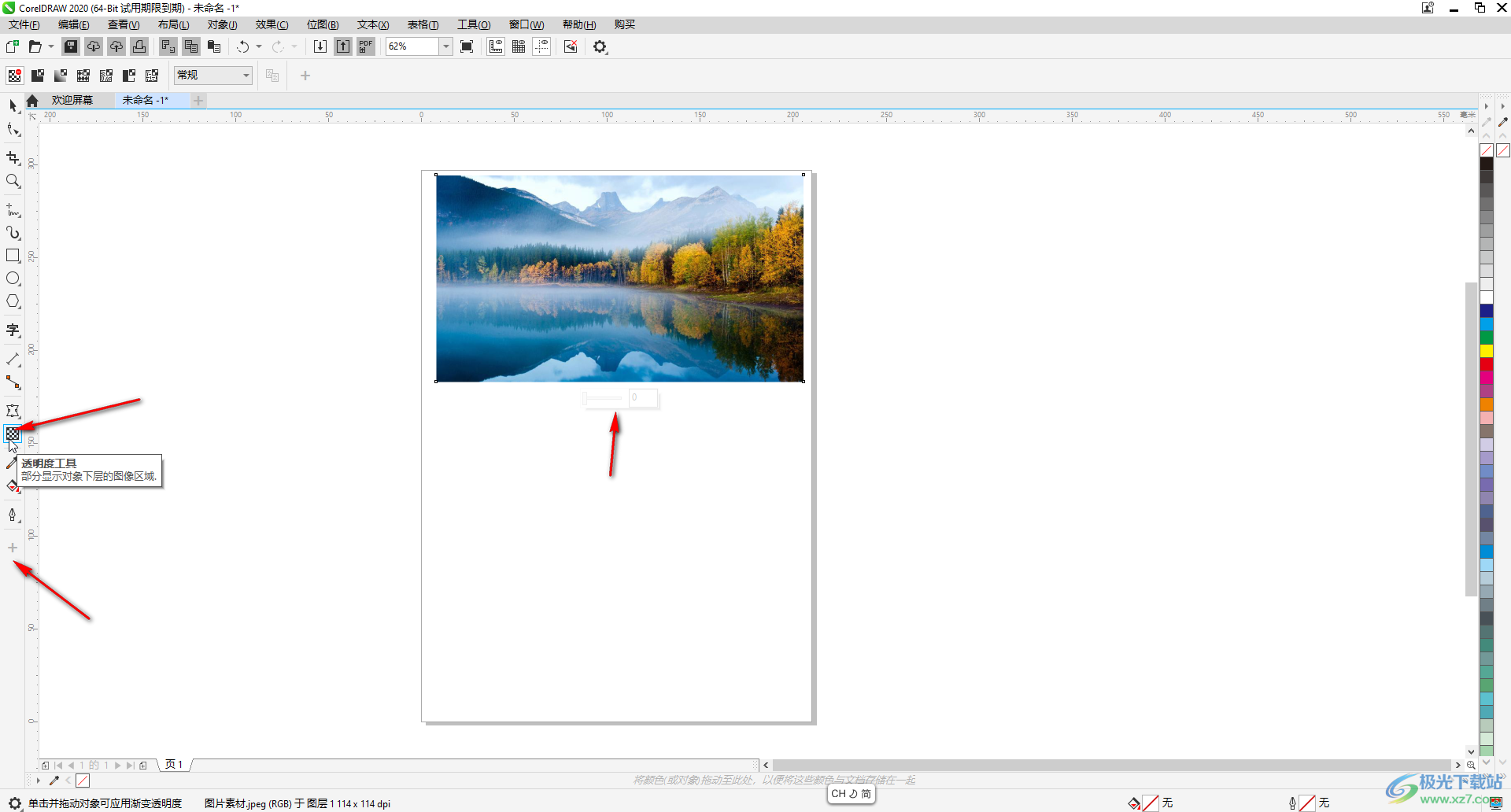
第四步:點擊調整就可以調整整張圖片的透明度參數效果了;
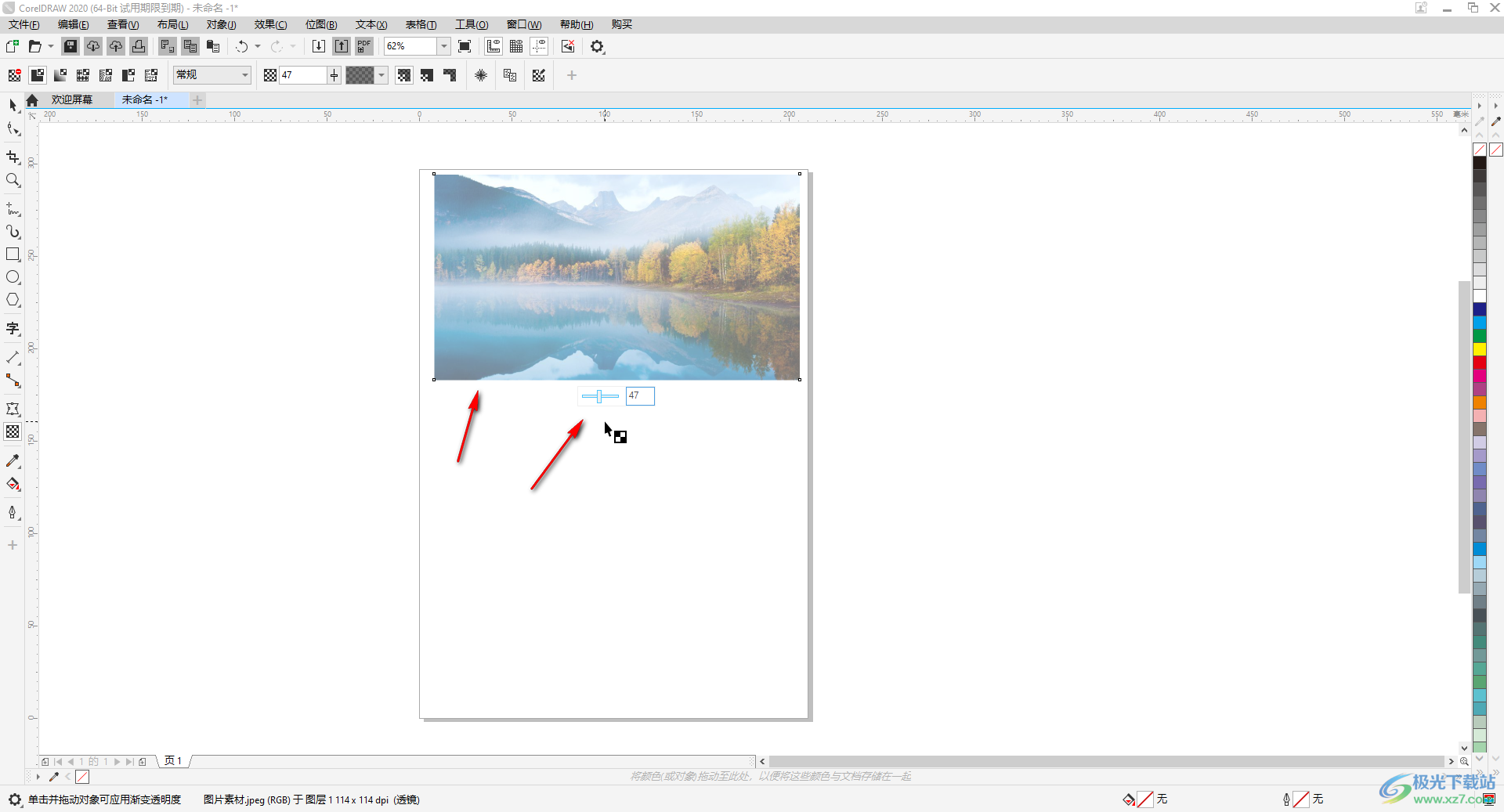
第五步:也可以選擇透明度工具后,在圖片中拖動一下,出現如圖所示的線條工具,調整圓點可以調整透明的地方,拖動黑色三角形箭頭線條上的短橫線可以調整透明的分界線,點擊黑色方框后,可以調整透明的參數。

以上就是CorelDRAW中調整圖片透明度的方法教程的全部內容了。在進行實際調整時,小伙伴們可以根據自己的實際需要采取不同的調整方法進行操作。

大小:10.84 MB版本:免費版環境:WinAll, WinXP, Win7
- 進入下載
相關下載
熱門閱覽
- 1百度網盤分享密碼暴力破解方法,怎么破解百度網盤加密鏈接
- 2keyshot6破解安裝步驟-keyshot6破解安裝教程
- 3apktool手機版使用教程-apktool使用方法
- 4mac版steam怎么設置中文 steam mac版設置中文教程
- 5抖音推薦怎么設置頁面?抖音推薦界面重新設置教程
- 6電腦怎么開啟VT 如何開啟VT的詳細教程!
- 7掌上英雄聯盟怎么注銷賬號?掌上英雄聯盟怎么退出登錄
- 8rar文件怎么打開?如何打開rar格式文件
- 9掌上wegame怎么查別人戰績?掌上wegame怎么看別人英雄聯盟戰績
- 10qq郵箱格式怎么寫?qq郵箱格式是什么樣的以及注冊英文郵箱的方法
- 11怎么安裝會聲會影x7?會聲會影x7安裝教程
- 12Word文檔中輕松實現兩行對齊?word文檔兩行文字怎么對齊?
網友評論